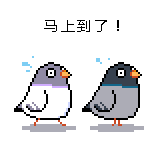Git 是目前最流行的分布式版本控制系统,广泛应用于软件开发中。它能有效管理项目源代码,跟踪代码变化,并在团队协作中提供强大的支持。本文将详细介绍如何在 Ubuntu 中安装和使用 Git,帮助你掌握这一重要的工具。
一、在 Ubuntu 中安装 Git
更新系统包索引
在安装软件之前,首先需要更新系统的包索引,以确保获取最新的软件版本:
sudo apt-get update安装 Git
使用以下命令在 Ubuntu 系统中安装 Git:
sudo apt-get install git这个命令会从 Ubuntu 软件仓库中安装 Git 的最新稳定版本。
验证安装
安装完成后,可以通过以下命令验证 Git 是否安装成功:
git --version如果安装成功,会显示 Git 的版本号,例如
git version 2.25.1。
二、Git 的基本配置
在开始使用 Git 之前,建议进行一些基本配置,如设置用户名和邮箱,这些信息将会附加到每次提交记录中。
设置用户名
git config --global user.name "Your Name"解释:
--global参数表示该配置适用于系统中的所有 Git 仓库。如果希望只对某个仓库生效,可以在仓库目录下执行相同命令,但不加--global参数。
设置用户邮箱
git config --global user.email "youremail@example.com"查看配置信息
如果需要查看当前的 Git 配置信息,可以使用以下命令:
git config --list这个命令会列出所有已配置的 Git 选项。
三、创建和管理 Git 仓库
Git 仓库是 Git 管理的基本单元,所有代码文件和版本历史都存储在仓库中。你可以在现有项目中初始化 Git 仓库,也可以从远程仓库克隆一个现有项目。
在现有项目中初始化 Git 仓库
如果你已经有一个项目文件夹,可以在该文件夹中初始化一个 Git 仓库:
cd /path/to/your/project git init这个命令将在项目文件夹中创建一个
.git目录,用于存储版本控制信息。克隆远程仓库
如果需要从远程仓库获取代码,可以使用
git clone命令:git clone https://github.com/user/repository.git这个命令会将远程仓库的所有文件下载到本地,并初始化一个 Git 仓库。
四、常用 Git 命令与操作
Git 提供了一系列命令来管理代码版本、分支和协作。以下是一些常用的 Git 操作:
查看仓库状态
git status命令可以查看当前仓库的状态,包括修改的文件、暂存区的状态等。git status添加文件到暂存区
在提交代码之前,首先需要将文件添加到暂存区:
git add filename如果希望添加所有更改的文件,可以使用
.:git add .提交代码
将暂存区的更改提交到仓库中:
git commit -m "Your commit message"提交时的消息
commit message用于描述这次提交的内容,便于后续查阅。查看提交历史
使用
git log可以查看仓库的提交历史:git log这条命令会显示提交记录的哈希值、提交者、日期和提交信息。
分支管理
Git 分支允许你在不影响主线代码的情况下开发新功能。以下是一些常见的分支操作:
创建新分支:
git branch new-branch切换到新分支:
git checkout new-branch合并分支:
当新功能开发完成后,可以将新分支的代码合并到主分支:
git checkout main git merge new-branch
推送代码到远程仓库
如果需要将本地的更改推送到远程仓库,可以使用
git push命令:git push origin main这条命令会将本地的
main分支推送到远程仓库的main分支。
五、常见问题及解决方法
Git 无法识别的错误
如果 Git 提示某些文件或目录无权访问,可能是由于权限问题。你可以尝试使用
sudo执行 Git 命令,或调整文件权限。合并冲突
当两个分支的修改发生冲突时,合并可能会失败。此时需要手动解决冲突,Git 会标记冲突的文件,你可以编辑这些文件来解决冲突,然后重新提交。
解决冲突的步骤:
- 打开冲突文件,找到冲突标记(如
<<<<<<<和>>>>>>>)。 - 手动选择保留的代码,删除冲突标记。
- 将修改后的文件添加到暂存区并提交。
- 打开冲突文件,找到冲突标记(如
六、思维导图
以下是 Git 的安装和基本使用的思维导图,帮助更好地理解和记忆:
- Git 安装与使用指南
- 安装 Git
- 更新系统包索引
- 安装 Git
- 验证安装
- 基本配置
- 设置用户名
- 设置用户邮箱
- 查看配置信息
- 仓库管理
- 初始化仓库
- 克隆远程仓库
- 常用操作
- 查看仓库状态
- 添加文件到暂存区
- 提交代码
- 查看提交历史
- 分支管理
- 推送代码到远程仓库
- 常见问题
- 权限问题
- 合并冲突七、总结
掌握 Git 的基本使用对于开发者来说至关重要,特别是在团队协作和版本控制中,Git 能够提供强大的支持。通过本文的详细介绍,你应该已经了解了如何在 Ubuntu 中安装 Git 并进行基本配置,同时掌握了一些常用的 Git 命令和操作。无论是个人项目还是团队开发,Git 都能帮助你更好地管理代码版本,提升开发效率。

![[LoliHouse] Princess-Session Orchestra - 15 [WebRip 1080p HEVC-10bit...](http://s2.loli.net/2025/04/09/QO618K72ytGZmDJ.webp)